Asrock Întrebări frecvente
rezultate:
O: Microsoft Windows 7 și Windows 8 au șofer NVMe. Instalați versiunea Microsoft Windows 8.1 sau mai mare.
O: Dacă conectați un hard disk cu sistemul de operare la porturile SATA3_A0 / SATA3_A1, utilizați driver-ul standard pentru Windows 8.

Sau conectați unitatea hard disk la porturile SATA3_0 / SATA3_1 și setați driver ASMedia SATA3 din nou.

O: Pentru Windows 7 și 8 dimensiunea sectorului Windows trebuie să fie setat la 512 Kb sau 1,024 KB.
Valorile de 512 KB pot fi utilizate pentru sistemele bazate pe Linux, 1024 KB 2048 KB 4096 KB.
O: Conform sistemului de documentare Intel, care oferă suport TRIM pentru RAID 0 matrice, trebuie să aibă următoarele componente hardware și soluții software.
1. SSD cu suport TRIM.
2. Placa de baza bazate pe chipset-ul Intel saptea serie.
3. Windows 7 (suport TRIM pentru RAID 0, Windows 8 va fi pus în aplicare mai târziu)
4. RAID 0 matrice de SSD.
5. Versiunea Intel Rapid Storage Technology Utility 11.0 sau mai târziu.
6. Intel SSD Toolbox utilitate versiunea 3.1.1 sau o versiune ulterioară.
O: Vă rugăm să instalați sistemul de operare, atât în modul GPT sau MBR.
Pentru a instala sistemul de operare într-un mod GPT, urmați acești pași:
1. Du-te în BIOS → [Boot] → [PCI ROM Prioritate], selectați [EFI Compatibil ROM], apoi apăsați «F10», pentru a salva și a ieși.
2. Apăsați «F11» în timpul descărcării și selectați «UEFI: [numele tau ODD]», pentru a instala sistemul de operare.
Pentru a instala sistemul de operare în modul MBR, urmați acești pași:
Apăsați «F11» în timpul descărcării și selectați «AHCI / SATA: [numele dvs. ODD]», pentru a instala sistemul de operare.
O: Vă rugăm să mutați jumper-ul în poziția 7-8, după cum se arată:
O: Vă rugăm să faceți următorii pași:
1.Zaydite în consola Intel ® Matrix Storage Console și faceți clic dreapta pe dispozitiv eSATA. Selectați [Reset Hard Drive la non-RAID].
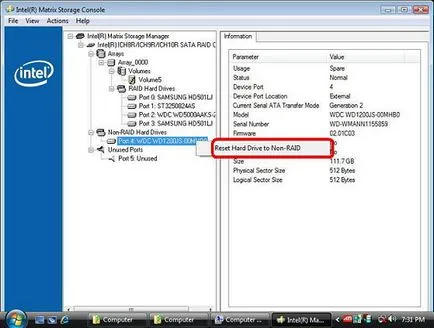
2. După ce selectați [Reset Hard Drive la non-RAID], reporniți computerul.
3.Zaydite în „Disk Management» (Disk Management), și de a crea un eSATA hard disk-the „simplu fapt» (Volum simplu)
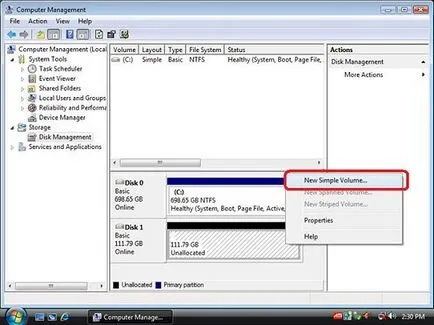
4.After decât, eSATA HDD poate fi recunoscut de sistemul de operare.
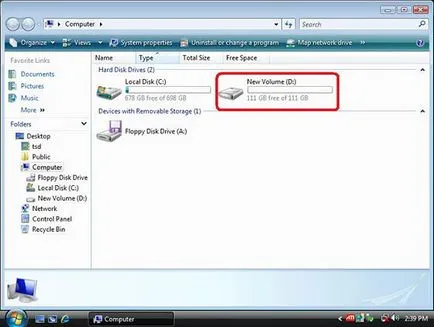
O: Acest lucru se datorează limitărilor de Windows ® XP. Sistemul de operare funcționează cu un format de disc MBR, care nu suportă un volum de peste 2TB.
Pentru utilizarea cu succes a RAID-matrice de peste 2TB ca discul de pornire, sistemul trebuie să îndeplinească trei cerințe:
1. Trebuie să utilizați sistemul de operare Windows ® Vista ™ x64 SP1 sau Windows ® 7 64 de biți.
2.EFI BIOS.
Formatul GPT 3.Diskovy.
O: Intel ® Matrix Storage Manager (SATA2 conducător auto) - pentru RAID sau metoda AHCI. În cazul în care sistemul de operare a fost construit mod „IDE“, nu trebuie să-l instalați.
O: Problema poate fi cauzată de setările jumperilor incorecte sau cabluri proaste ale IDE sau dispozitive SATA. Pentru a testa sistemul, efectuați următorii pași.
Pentru dispozitive IDE:
1. Dacă vă conectați două dispozitive IDE la un cablu IDE, vă rugăm să verificați setările jumperilor de pe dispozitivele. Un dispozitiv conectat la terminalul negru trebuie să fie configurat ca principal și al doilea dispozitiv (conector gri) - ca sclav.

2.Rugam schimb dispozitivul master și slave pe cablu IDE.
3.Please înlocuiți cablul IDE la alta.
4.Please înlocui unitatea hard disk IDE la unul nou.
Pentru dispozitivele SATA:
1. Setați jumperii de pe unitatea SATA2 hard (3.0 Gb / s) ca SATA1 (1.5 Gb / s), în cazul în care placa de bază suportă doar modul SATA1 (1.5 Gb / s).
2.Rugam înlocuiți cablul SATA la alta.
3.Please înlocui unitatea hard disk SATA la unul nou.
O: Poate a fost instalat sistemul de operare pe computer în modul IDE (nu RAID), și este acum setat la modul RAID (AHCI). Încercați din nou să instalați modul IDE (nu RAID) pe ecran BIOS> Advanced> IDE de configurare.
Mai jos sunt câteva exemple; detalii pot fi găsite în Ghidul utilizatorului.
VIA ® chipset si Nvidia:
„> Setați setarea SATA Mod de operare la [non-RAID]
chipset-ul Intel:
„> Setați Configurare SATA ca valoare a parametrului [IDE]
Placa de baza 775Twins-HDTV (R2.0) și P4Twins-HDTV:
„> Set ATA valoare Mod Combinație [Activare]
O: Setați jumper pe pinii 5 și 6 așa cum se arată mai jos. Acest lucru va permite discuri HDD SATA pentru viteza de transmisie de date de 150 Mb / s. După aceea placile VIA materne cu suport pentru SATA HDD vor fi detectate.

O: Instalați cea mai recentă actualizare de BIOS pentru placa de bază. Dacă problema persistă, contactați Maxtor și instalați cea mai recentă actualizare de firmware pentru hard disk-uri.
O: Dacă SATA hard disk-uri IDE și în același timp conectat la P4i65GV, vei vedea un element din meniul de configurare BIOS - hard disk-urile (a se vedea următoarele cifre.).
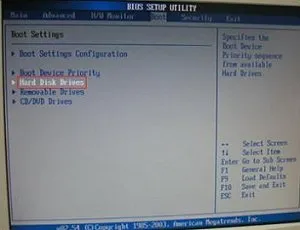
Introduceți acest meniu, selectați hard disk SATA ca primul disc (1 unitate), apoi apăsați pe „F10“, pentru a salva setările și a ieși din program.
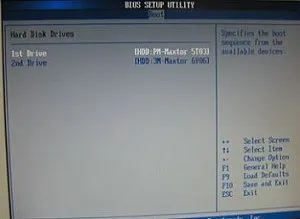
O: Dacă doriți să selectați unitatea hard disk IDE din meniul Boot Device Priority, vă rugăm să-l setați ca primul dispozitiv din secvența de pornire în meniul Hard Disk-uri.
AMI BIOS versiunea 8 alimentatoare toate conectate sunt împărțite în trei grupe: Hard Disk (unități hard disk), detașabile (schimbătoare) și CD / DVD. În meniul Boot Device Priority, puteți selecta numai primul dispozitiv din secvența de pornire pentru fiecare grup.
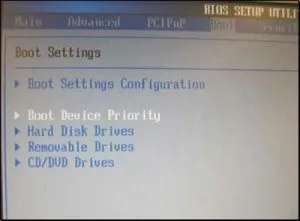
O: Rețineți că cele mai multe HDD-uri oferă un jumper pentru a limita capacitatea maximă, cum ar fi de 32 GB sau 2 GB. Încă o dată verificați cu atenție setările jumperilor din unitate și pentru a muta jumper-ul din poziția „capacitatea de limitare acționare“ (restricțiile de capacitate pe disc), în configurația corectă.
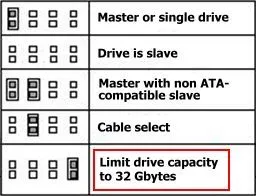
O: Vă rugăm să citiți aceste instrucțiuni pentru Serial ATA HDD fierbinte la placa de baza ASRock, precum și asigurați-vă că aveți două 7 pini SATA, cabluri de date și unul dintre cablul Y-putere, cu un alb 4-hkontaktnym și două negru 15 pini conectori.

Atenție!
1. „Hot“ Serial ATA HDD Hot poate fi posibilă numai cu un cablu de alimentare cu conector cu 15 pini.
2. Unele unități SATA, împreună cu o interfață SATA putere 15 pini sunt de asemenea standard cu 4 pini conector de alimentare IDE. Aceste unități nu acceptă conexiunea „fierbinte“ HDD, și poate duce la pierderea de date și deteriorarea HDD.
- Următoarea procedură este destinată doar pentru placi de baza ASRock, suporta interfata HDD SATA.
* Pentru o lista de placi de baza ASRock, suporta SATA, pot fi găsite pe site-ul nostru. - Asigurați-vă că dumneavoastră HDD SATA suportă „fierbinte“ conexiune (informații pot fi obținute de la manualul de utilizare HDD-ul sau distribuitorul). HDD SATA, care nu acceptă conexiunea „la cald“, instalarea poate fi deteriorat.
- Asigurați-vă că driver-ul SATA este instalat corect. Cel mai recent driver de SATA este disponibil pe site-ul nostru.
- Asigurați-vă că utilizați cablul de alimentare SATA și un cablu de date, obținute din pachetul de placa de baza ASRock.
- Pentru a evita riscul unei situații de urgență cu privire la pierderea HDD sau de date, vă rugăm să urmați de mai jos pas cu pas procedura.
Secvența conexiunii „fierbinte“ HDD SATA:
Pentru a evita riscul unei situații de urgență cu privire la pierderea HDD sau de date, vă rugăm să urmați de mai jos procedurile.
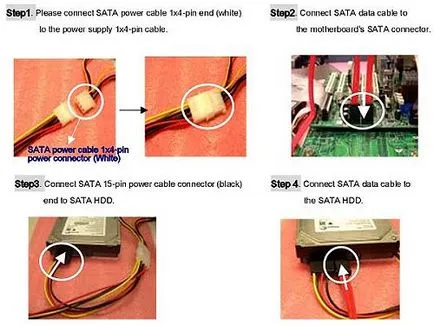
Secvența de „fierbinte“ de pe HDD SATA:
Pentru a evita riscul unei situații de urgență cu privire la pierderea HDD sau de date, vă rugăm să urmați de mai jos procedurile.

O: Pe placa de baza ASRock bazate pe chipset-ul Intel pentru a crește performanța IDE pentru a activa modul DMA. Asigurați-vă că o Win98SE poate deschide în tab-ul "Control Panel / System" "Devices" și selectați acolo "Drives / Generic IDE Disk Type47" caseta de selectare, în proprietățile sale menționate "DMA".
În al doilea rând, instalați pachetele de service pentru sistemele de operare: